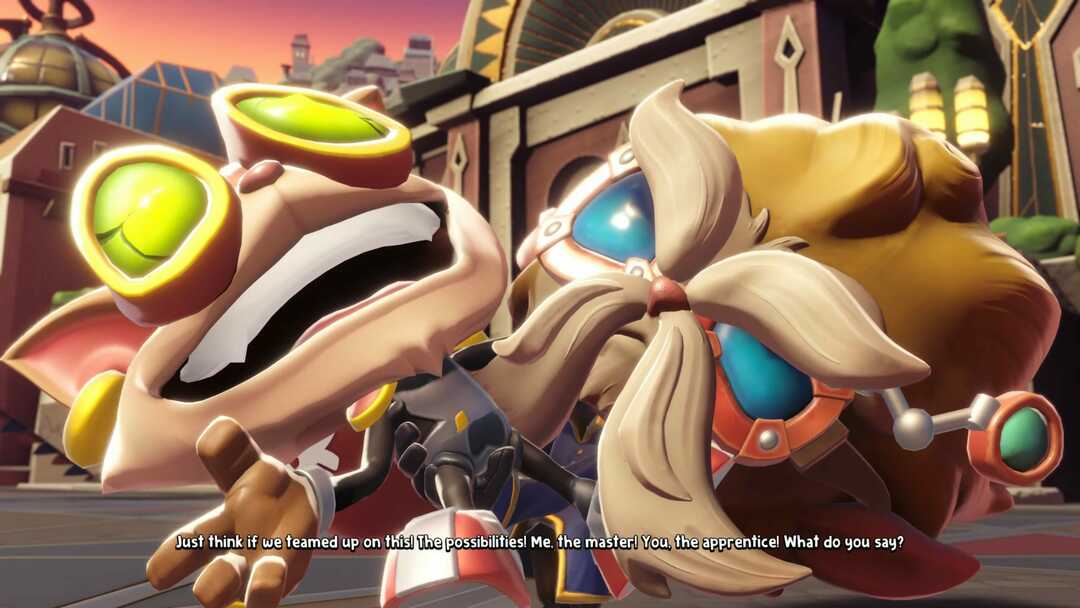მოწყობილობის ქსელის პრობლემების გადაჭრა ხშირად მოაგვარებს პრობლემას
- Xbox Live-ში შესვლის მცდელობისას Xbox One კონსოლზე ან Xbox პროგრამულ უზრუნველყოფაში კომპიუტერზე, შეიძლება გამოჩნდეს შეცდომის ზოგადი კოდი 0x87DD0003.
- თქვენს ინტერნეტ კავშირთან, Xbox Live ანგარიშთან დაკავშირებული პრობლემა ან თქვენს კონსოლზე ან კომპიუტერზე ტექნიკის გაუმართაობა ძირითადად იწვევს მას.

Xდააინსტალირეთ ჩამოტვირთვის ფაილზე დაწკაპუნებით
- ჩამოტვირთეთ DriverFix (დამოწმებული ჩამოტვირთვის ფაილი).
- დააწკაპუნეთ სკანირების დაწყება ყველა პრობლემური დრაივერის მოსაძებნად.
- დააწკაპუნეთ დრაივერების განახლება ახალი ვერსიების მისაღებად და სისტემის გაუმართაობის თავიდან ასაცილებლად.
- DriverFix ჩამოტვირთულია 0 მკითხველი ამ თვეში.
შეცდომის კოდი 0x87dd0003 Xbox-სა და PC-ზე ასოცირდება კავშირის საკითხები
ზოგჯერ, თუნდაც Xbox Live სერვისზე. შეცდომა ჩვეულებრივ მიუთითებს იმაზე, რომ თქვენი კონსოლი ან კომპიუტერი ვერ აღწევს Xbox Live სერვერებს.ხანდახან მიხვდებით, რომ შეცდომა საკმარისად მძიმეა, რომ შეზღუდოთ თქვენი თამაშის განახლება.
რა იწვევს 0x87DD0003 შეცდომას Xbox და PC-ზე?
- ინტერნეტ კავშირი – თუ არის პრობლემა თქვენს მოდემთან, როუტერთან ან ISP-თან, ან რაიმე პრობლემა, რომელიც ზღუდავს თქვენს ინტერნეტის გამოყენებას, შეიძლება შეგექმნათ შეცდომა.
- კონსოლის ან კომპიუტერის პრობლემები - თუ თქვენ გაქვთ სხვა მოწყობილობის ტექნიკის პრობლემები, ისინი, სავარაუდოდ, დაკავშირებულია შეცდომასთან.
- Xbox Live სერვისის შეცდომები – მიუხედავად იმისა, რომ შეიძლება ყველაფერი კარგად იყოს თქვენს მხრივ, თუ ცოცხალი სერვერები გათიშულია, თქვენ სავარაუდოდ მიიღებთ შეცდომას.
- Firewall ან უსაფრთხოების პროგრამული უზრუნველყოფის კონფლიქტები – ზოგჯერ შეიძლება იყოს კავშირი Xbox Live სერვერებთან დაბლოკილია firewalls-ით ან უსაფრთხოების პროგრამული უზრუნველყოფა, რამაც გამოიწვია ეს შეცდომა.
როგორ დავაფიქსირო შეცდომის კოდი 0x87DD0003?
პირველ რიგში, თქვენ უნდა სცადოთ ეს გამოსავალი:
- Შეამოწმე Xbox Live სტატუსის გვერდი რადგან სტატუსის გვერდზე იხილავთ შეტყობინებას გათიშვის ან სერვისის შეფერხების შემთხვევაში. ასეთ შემთხვევაში ცოტა ხანი მოგიწევთ ლოდინი.
- ჩართეთ მოწყობილობა ჩართვის ღილაკის დაჭერით 10 წამის განმავლობაში, სანამ ის არ გამოირთვება. შემდეგ გამორთეთ კვების კაბელი კონსოლის ან კომპიუტერის უკანა მხრიდან დაახლოებით 5 წუთის განმავლობაში.
- გადატვირთეთ თქვენი მოდემი და როუტერი.
თუ ზემოაღნიშნულის შემდეგ წარმატებას ვერ მიაღწევთ, გადადით ქვემოთ მოცემულ უფრო დეტალურ შესწორებებზე.
1. გაასუფთავეთ Xbox ქეში
- დააჭირეთ Xbox ღილაკი თქვენს კონტროლერზე სახელმძღვანელოს გასახსნელად.

- აირჩიეთ მოწყობილობები და კავშირები ვარიანტი, შემდეგ დააჭირეთ ბლუ-რეი.

- Დააკლიკეთ მუდმივი შენახვა.

- დააწკაპუნეთ მუდმივი შენახვის გასუფთავება.

- ახლა გადატვირთეთ მოწყობილობა და ნახეთ, ასწორებს თუ არა 0x87DD0003 შეცდომას.
2. ხელახლა დააინსტალირეთ Xbox აპი
- დაჭერა ფანჯრები + მე გასახსნელად პარამეტრები აპლიკაცია.
- დააწკაპუნეთ აპები მარცხენა სარკმელზე, შემდეგ დაინსტალირებული აპლიკაციები მარჯვნივ.


- გადაახვიეთ ქვემოთ Xboxდააწკაპუნეთ მის ელიფსებზე და აირჩიეთ დეინსტალაცია.

- დაადასტურეთ თქვენი არჩევანი და მიჰყევით მითითებებს დეინსტალაციის დასასრულებლად.
- Windows 7 თამაშები Windows 11-ისთვის: როგორ გადმოვწეროთ და ვითამაშოთ
- შესწორება: თქვენი პასუხი CAPTCHA-ზე, როგორც ჩანს, არასწორია
- შეტყობინებები ვერ ჩაიტვირთა: როგორ გამოვასწოროთ ეს უთანხმოების შეცდომა
- 0x80270254 Xbox შეცდომის კოდი: როგორ გამოვასწოროთ ის 3 ნაბიჯში
- Steam-ის დიდი სურათის რეჟიმი ავარია? 9 გამოსწორება
3. გადააყენეთ ქსელის პარამეტრები და დაუკავშირდით Xbox Live-ს
3.1 როგორ აღვადგინოთ ქსელის პარამეტრები Xbox კონსოლზე
- დააჭირეთ Xbox ღილაკი თქვენს კონტროლერზე სახელმძღვანელოს გასახსნელად.

- Ნავიგაცია პროფილი და სისტემა, პარამეტრები, გენერალი, მაშინ Ქსელის პარამეტრები.

- აირჩიეთ გაფართოებული პარამეტრები.

- დააწკაპუნეთ ალტერნატიული MAC მისამართი.

- აირჩიეთ წმინდა, გადატვირთეთ მოწყობილობა და შეამოწმეთ, მოგვარებულია თუ არა 0x80270254 შეცდომა.
- და ბოლოს, დარწმუნდით, რომ დაკავშირებული ხართ Xbox Live-თან და შესული ხართ თქვენს პროფილში.
3.2 როგორ აღვადგინოთ ქსელის პარამეტრები კომპიუტერზე
- დაჭერა ფანჯრები + რ გასახსნელად გაიქეცი დიალოგი.
- ტიპი სმდ და დაარტყა Ctrl + ცვლა + შედი ამაღლებული ბრძანების ხაზის გასახსნელად.

- ჩაწერეთ სკრიპტი ქვემოთ და დააჭირეთ შედი.
netsh winsock გადატვირთვა
- გადატვირთეთ კომპიუტერი და ნახეთ, ასწორებს თუ არა 0x87DD0003 შეცდომას.
შეიძლება გკითხოთ Xbox მხარდაჭერა დახმარებისთვის, თუ თქვენ სცადეთ ყველა ზემოთ ჩამოთვლილი გადაწყვეტილება და კვლავ იღებთ შეცდომის ნომერს 0x87DD0003.
უმეტეს შემთხვევაში, თუ თქვენ გადაჭრით ქსელის პრობლემებს თქვენს მოწყობილობაზე, 0x87DD0003 შეცდომა უნდა წაიშალოს. შეგიძლიათ მეტი გაიგოთ შეკეთების შესახებ Windows 11 ქსელის პრობლემები ჩვენს ყოვლისმომცველ სახელმძღვანელოში.
და ბოლოს, თუ არის გადაწყვეტილებები, რომლებიც ჩვენ არ გვაქვს, გთხოვთ, გაუზიაროთ ისინი ჩვენს მკითხველს კომენტარების განყოფილების გამოყენებით.
ჯერ კიდევ გაქვთ პრობლემები? გაასწორეთ ისინი ამ ხელსაწყოთი:
სპონსორირებული
მძღოლებთან დაკავშირებული ზოგიერთი საკითხი შეიძლება უფრო სწრაფად მოგვარდეს სპეციალური ხელსაწყოს გამოყენებით. თუ ჯერ კიდევ გაქვთ პრობლემები თქვენს დრაივერებთან, უბრალოდ გადმოწერეთ DriverFix და გაუშვით იგი რამდენიმე დაწკაპუნებით. ამის შემდეგ, ნება მიეცით მას ხელში ჩაიგდოს და გამოასწორეთ ყველა თქვენი შეცდომა უმოკლეს დროში!